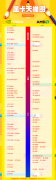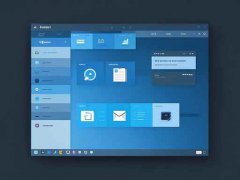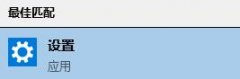硬件兼容性检测是许多DIY爱好者和电脑玩家在组装和升级电脑时必须面对的重要环节。不论是新配件的购买,还是旧硬件的更换,确保各个部件能够协调工作是提升性能和稳定性的关键。本文将探讨一些有效的方法,帮助你判断自己的配件是否能顺利兼容,同时也会触及到一些市场趋势和DIY技巧。

检测配件兼容性的方法
1. 查看主板规格
主板上的插槽种类和数量直接影响到其他硬件的选择。例如,某些主板支持特定的处理器插槽,而另一些则不然。在选购新处理器或内存时,先了解主板的支持列表,确保所选配件在兼容范围内。
2. 使用网络工具
许多网站提供硬件兼容性数据库,用户可以输入自己的配件信息来查询兼容性。网站如PCPartPicker能够自动识别搭配的硬件,提供潜在的兼容性问题提醒,非常实用。
3. 查询用户评价和论坛
一些硬件论坛和社交媒体平台是获取真实用户反馈的好地方。查找与自己相同配置的用户评论,可以帮助判断某些配件是否合适。例如,搜索自己的显卡型号和主板型号,看看其他用户的经验如何。
4. 硬件兼容性测试软件
市场上也有一些第三方软件,能够帮助用户测试硬件兼容性。这些工具通常提供详细的报告,指出系统配置和潜在问题,适合新手进行全面检查。
市场趋势的影响
近年来,随着游戏需求的增加和新技术的不断推出,硬件市场也经历了显著变化。例如,PCIe 4.0的普及加速了SSD的性能提升,而DDR5内存的出现则为内存速度提供了更高的上限。在选择新硬件时,注意最新的市场发展动态,可以避免选择过时的组件,让你的系统始终保持领先。
DIY组装技巧和性能优化
对于希望提升电脑性能的用户来说,适当的DIY组装技巧至关重要。正确的布线不仅有助于空气流通,还可以减少电源干扰。换上质量更高的散热器,能够有效降低CPU和GPU的温度,确保它们在重负载下稳定工作。定期清洁内部灰尘,有助于维持系统的整体性能。
对于已组装好的系统,可以通过BIOS调整来优化性能。适当的超频是提升运算速度的常见方法,但也需确保电源和散热系统足够支持这一操作,以免损害硬件。
常见问题解答(FAQ)
1. 如何确认我的主板和处理器兼容?
查看主板的产品手册,确认支持的处理器型号,尤其是插槽类型和芯片组支持的信息。
2. 是否所有显卡都与我的主板兼容?
并非所有显卡都能与每个主板兼容。检查主板的PCIe插槽规格,并留意显卡的物理尺寸。
3. 使用PCPartPicker的好处有哪些?
PCPartPicker可以帮助你检查硬件的兼容性,并提供实时价格比较和评分,确保你做出明智的购买决定。
4. 为什么我的老配件可能与新硬件不兼容?
兼容性问题常源于技术更新,例如主板不支持新款处理器或不兼容内存类型,需仔细验证。
5. 如何进行CPU超频以提高性能?
进入BIOS设置,逐步调整CPU倍频和电压,但请确保系统的散热能力能满足超频带来的热量,避免损伤硬件。
通过以上的方法和技巧,即使是新手也能在硬件兼容性检测上游刃有余,确保你的DIY项目顺利进行。选择合适的配件和方案,将带来更好的性能体验。